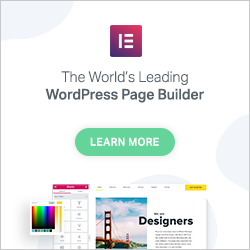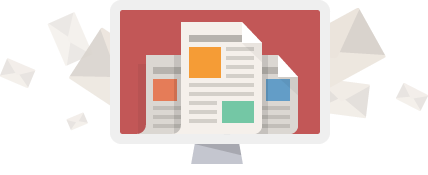MailerLite: registrazione e primi passi
In questo articolo vediamo come effettuare la registrazione a MailerLite
Cos'è MailerLite
MailerLite è una piattaforma di facile utilizzo per fare email marketing che ci permette di creare e inviare newsletter e di gestire gli indirizzi degli utenti. Ha un piano gratuito che permette di inviare fino a 12.000 email al mese ad un massimo di 1.000 contatti.
Registrazione
Come prima cosa apriamo la home page di MailerLite facendo click sul banner qui sotto

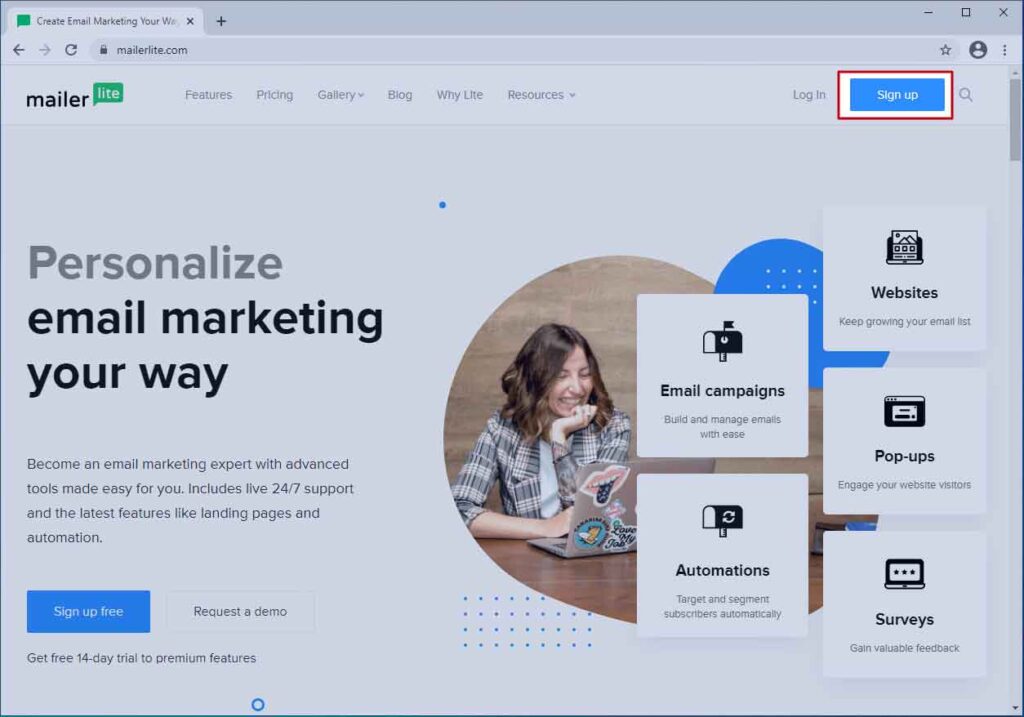
Facciamo quindi click sul pulsante Sign Up per aprire la pagina di registrazione
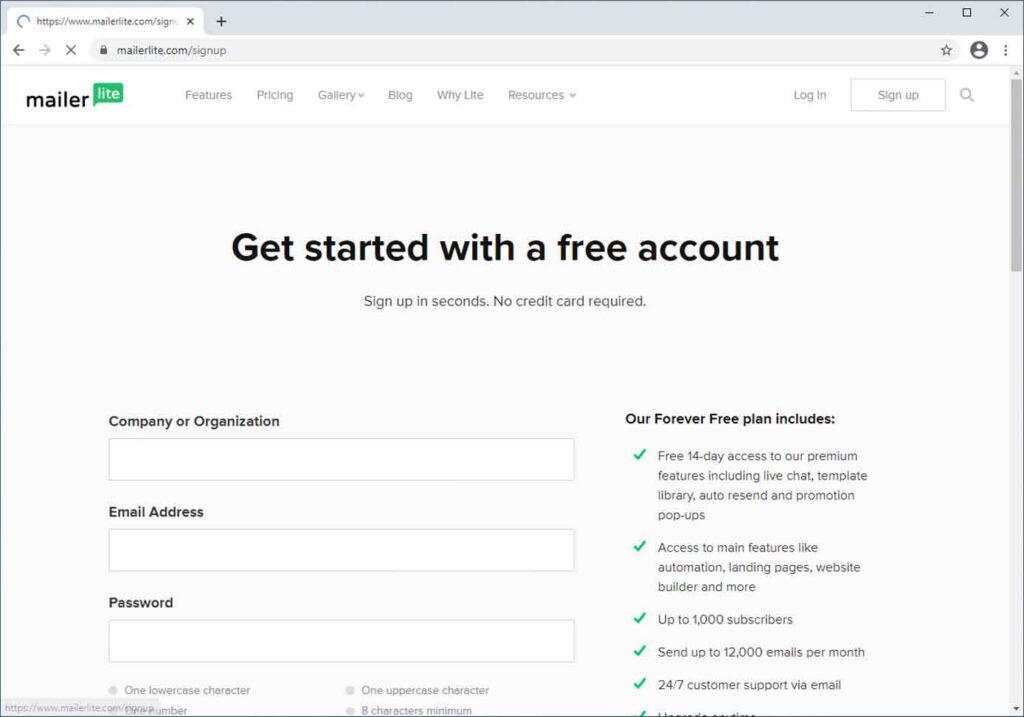
Come vedete la registrazione è totalmente gratuita e non richiede l'inserimento dei dati della carta di credito. Dovremo solo indicare il nome della nostra azienda (Company or Organization), il nostro indirizzo email e una password. La password deve avere minimo 8 caratteri, avere almeno un carattere minuscolo, uno Maiuscolo e un numero,
Una volta inseriti questi 3 dati facciamo click sul pulsante Create my account e dopo qualche secondo verremo ridiretti alla pagina di benvenuto
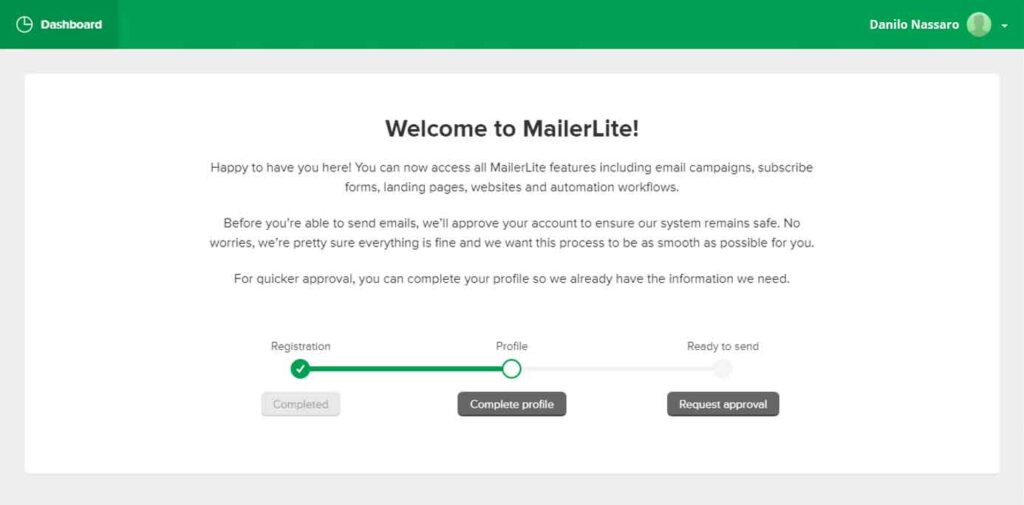
Per poter avere accesso alle funzioni di invio dovremo completare il profilo ed attendere che il nostro account sia approvato.
Completare il profilo
In questa fase dovremo inserire più informazioni. Ci verrà chiesto il nostro nome e cognome, l'indirizzo e della nostra azienda e il fuso orario
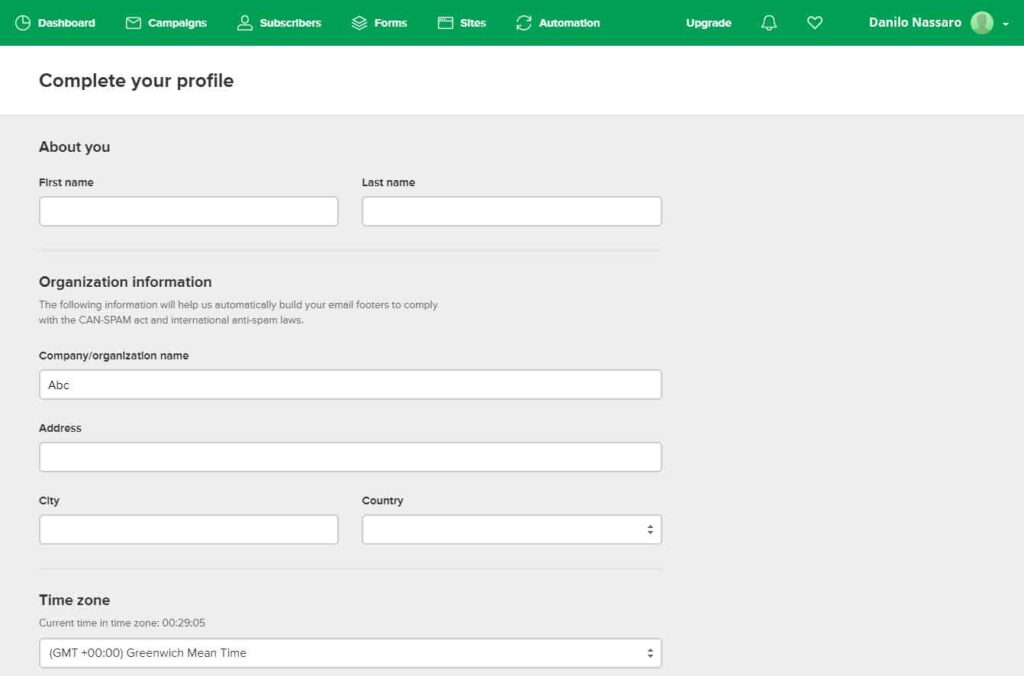
Quindi ci verrà chiesto in quale settore operiamo (What industry are you in) , quante persone lavorano nella nostra organizzazione (How many people work for your organization), quando abbiamo inviato la nostra ultima newsletter (When was the last time you sent a campaign/newsletter) e quanti iscritti abbiamo (How many subscribers do you have)
Dovremo anche indicare le modalità con cui registriamo gli utenti alle nostre mailing list. (How do you collect subscribers). In caso di dubbio selezionate la voce I have yet to start collecting subscribers che vuol dire: non ho ancora cominciato a registrare utenti
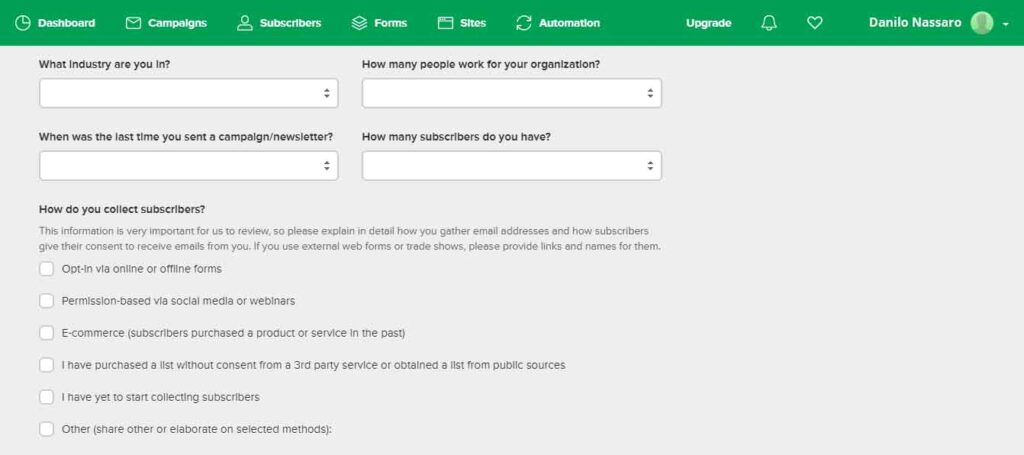
Proseguiamo descrivendo il contenuto delle campagne che vogliamo inviare ai nostri utenti (What content do you plan to send to your subscribers or add to landing pages and websites). Questo è il punto più complicato se non sapete bene l'inglese. In caso di difficoltà potete aiutarvi con Google Translate. Generalmente bastano poche parole (ad es. I want to share information about my business and promotions)
Le prossime 3 domande ci chiedono se abbiamo utilizzato un'altra piattaforma di email marketing e se abbiamo già usato un programma per creare un sito web (website builder) o una piattaforma e-Commerce.
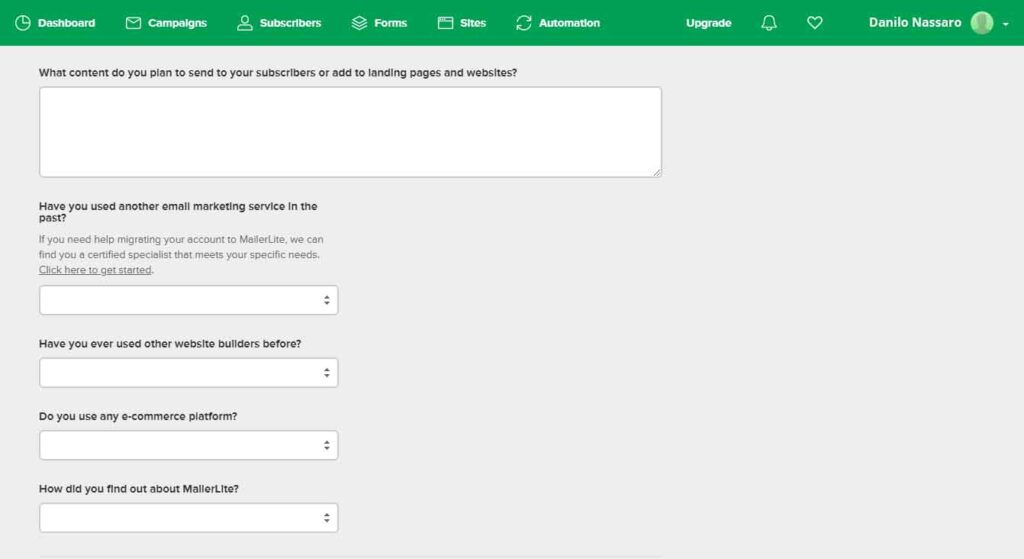
E finalmente l'ultima domanda: come abbiamo scoperto MailerLite a cui possiamo rispondere Review Website - Other specificando l'indirizzo di questa pagina :o).
Adesso non ci resta che accettare la policy anti-spam di MailerLite, che dovremo rispettare alla lettera, scegliere se ricevere la newsletter settimanale e fare click sul pulsante Save per salvare il nostro profilo e tornare alla Dashboard
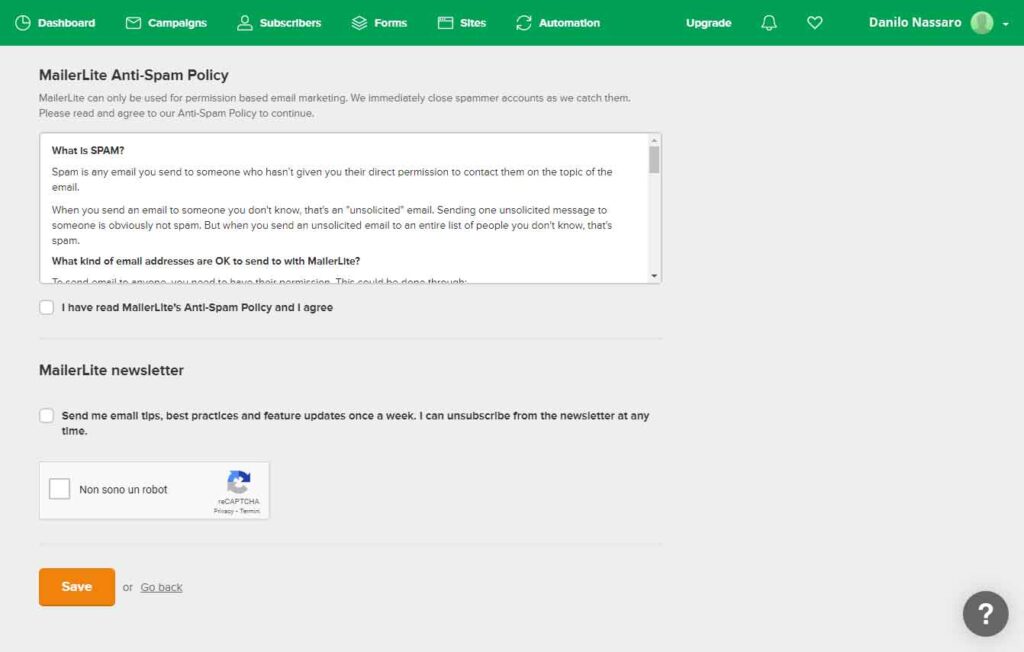
Richiesta approvazione
L'ultimo passo da compiere è la richiesta di approvazione. Infatti il nostro profilo dovrà essere verificato e approvato prima di poter inviare la nostra prima newsletter.
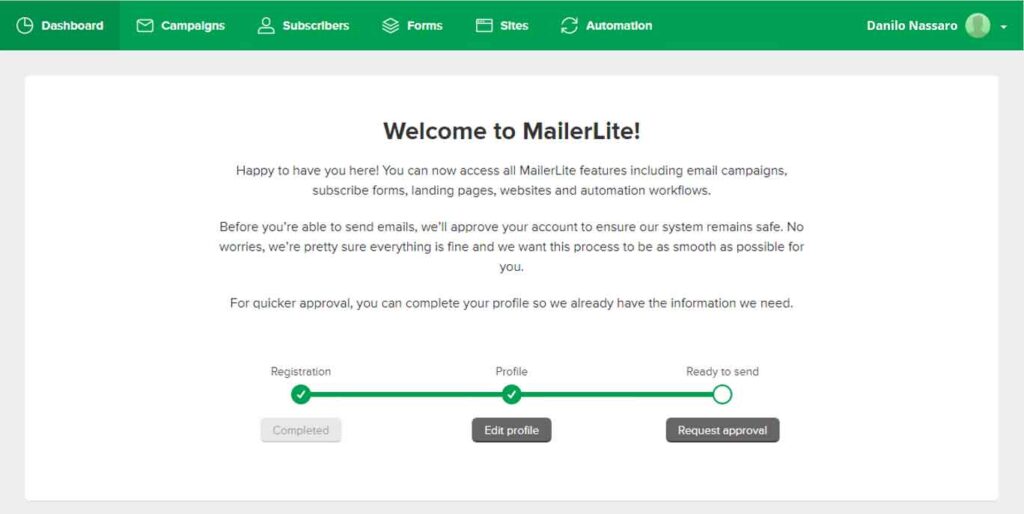
Facciamo quindi click sul pulsante Request Approval
Il modo più semplice per verificare il nostro account è di utilizzare il nostro sito web lasciando selezionata la voce I would like to verify my website e inserendo l'indirizzo del nostro sito web
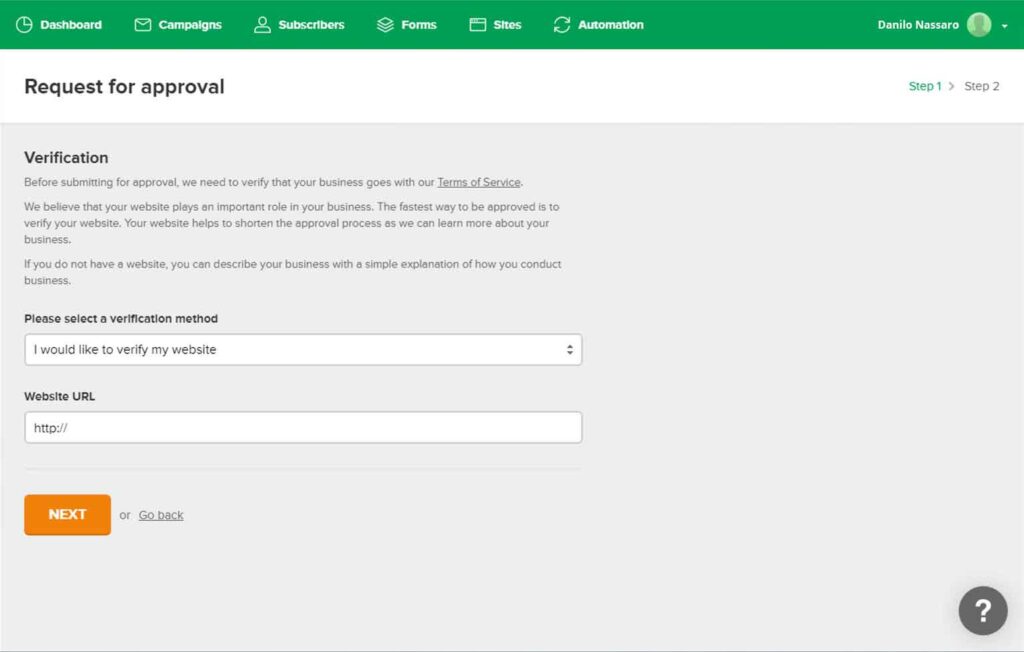
Se non abbiamo un sito web possiamo selezionare la voce I don0t have my own website. In questo caso dovremo inserire il link al nostro profilo social e descrivere la nostra attività spiegando il motivo per cui non abbiamo un sito web.
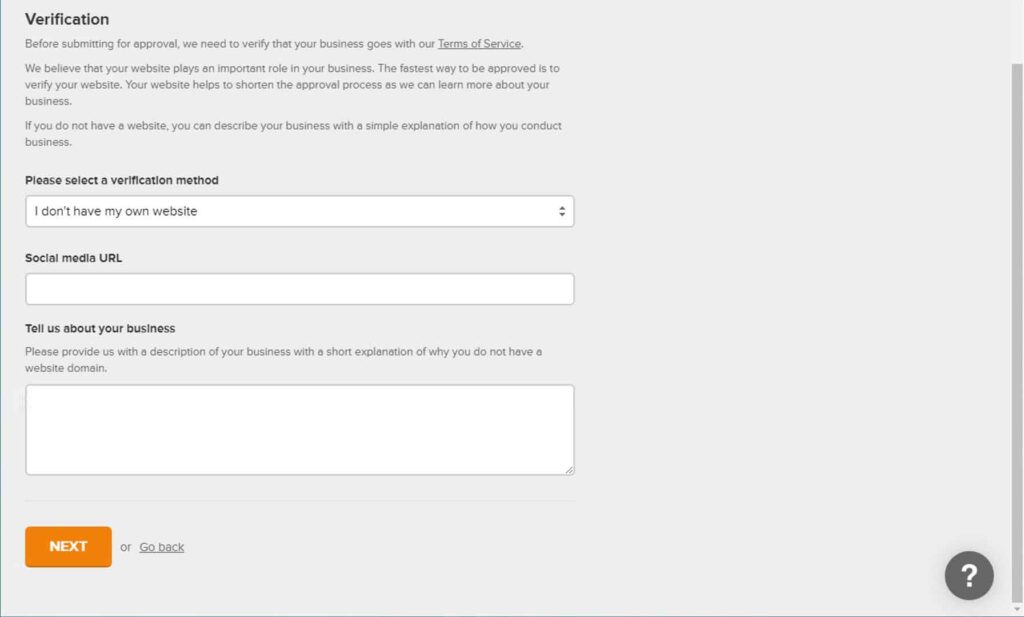
Se abbiamo scelto di utilizzare il nostro sito web ci verrà chiesto di inserire un indirizzo email con lo stesso dominio del nostro sito web per verificare di essere i proprietari del sito web
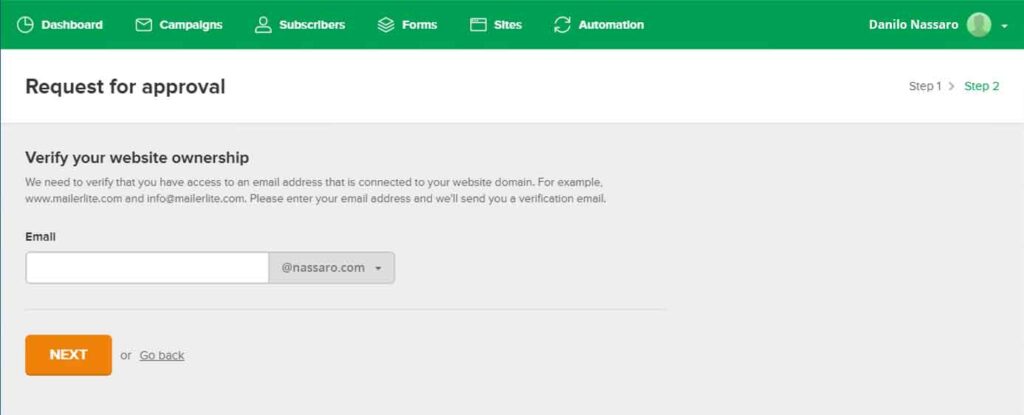
E finalmente siamo arrivati in fondo. Mentre aspettiamo che la nostra registrazione venga verificata possiamo iniziare a vedere gli strumenti che MailerLite ci mette a disposizione.
In genere l'approvazione del nostro account avviene in poche ore (24 ore massimo).
Dopo la registrazione a MailerLite potremo usufruire di tutte le funzioni premium per 14 giorni